您在 OneDrive for Mac 中同步不同的帐户错误
如果您尝试通过OneDrive云存储在(OneDrive)Mac计算机上上传或同步文件,并且收到您正在同步不同的帐户(You’re syncing a different account)错误,则需要遵循以下修复程序。摆脱这个问题很容易,因为您需要从Keychain Access中删除旧帐户保存的密码。本文显示了完成它的确切步骤。
如果您在Mac计算机上使用两个(Mac)OneDrive帐户,当OneDrive无法正确区分这两个帐户时,可能会收到此错误消息。它可能是由于内部文件损坏而发生的。出现此消息时,同步自动停止,用户无法将新文件上传到OneDrive存储。
您在Mac上同步其他帐户(Mac)OneDrive错误
要解决此问题:
- 在您的计算机上按 Cmd+Space。
- 搜索钥匙串访问(keychain access)。
- 在 Mac 上打开相应的应用程序。
- 搜索OneDrive 缓存凭据(OneDrive Cached Credential)或OneDrive 独立缓存凭据(OneDrive Standalone Cached Credential)。
- 右键单击它。
- 选择删除(Delete)
- 确认删除此密码。
- 打开OneDrive以登录您的帐户。
让我们详细看看这些步骤。
首先,您需要在计算机上打开Keychain Access。你可以按照任何方法来做到这一点。但是,使用Spotlight(Spotlight)搜索打开这个应用程序很容易。为此,同时按下Cmd+Space按钮并搜索keychain access。您应该在键入时在结果中找到该应用程序。
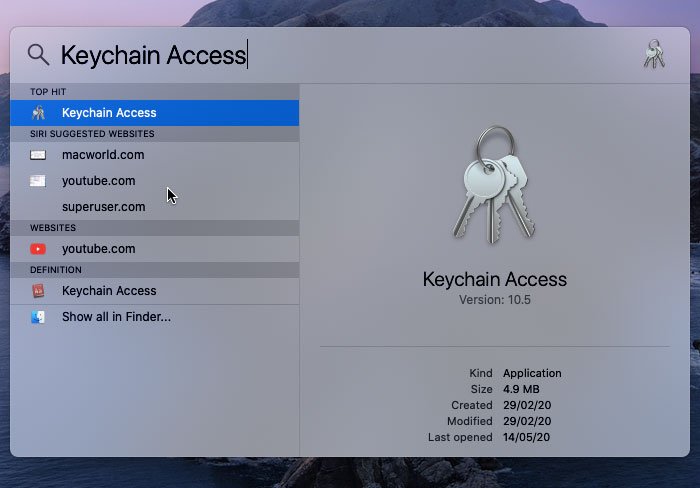
打开Keychain Access后,您需要找到OneDrive Cached Credential或OneDrive Standalone Cached Credential。
如果您将 OneDrive 与Word、Excel、PowerPoint等一起安装,您应该会看到OneDrive Cached Credential。
但是,如果您在Mac计算机上仅安装了(Mac)OneDrive,您应该会看到OneDrive Standalone Cached Credential。
在任何情况下,您都需要右键单击它并选择“删除(Delete)”选项。

它会要求您确认删除。您可以在弹出窗口中确认。
成功完成最后一步后,您可以在Mac计算机上打开(Mac)OneDrive应用并尝试登录您的帐户。现在,您不应显示任何错误消息,并且可以照常上传文件。
我希望本教程有所帮助。
供您参考,同样的问题也出现在 Windows 计算机上。如果是这样,您可以使用本教程修复您在 OneDrive for Windows 中同步不同的帐户错误。(You’re syncing a different account error in OneDrive for Windows)(For your information, the same problem also appears on the Windows computer. If so, you can fix You’re syncing a different account error in OneDrive for Windows using this tutorial.)
相关阅读:(Related read: )您已经在同步此帐户 – OneDrive for Mac 错误(You’re already syncing this account – OneDrive for Mac error)
Related posts
你已经在同步此帐户 - OneDrive为Mac error
OneDrive停止同步 - 显示.ds_store同步错误
Please格式USB drive为单FAT partition:Boot Camp Assistant
FaceTime Camera不在Windows 10中使用Boot Camp
如何将文件和数据从Windows PC转移到Mac
如何在MacOS上禁用Lock Screen上的Microsoft Edge通知
Mac急转速率或犯有问题Microsoft Edge
Convert Mac font使用DfontSplitter到Windows兼容的字体
Outlook通知未在Mac上工作
Fix iMessage在Mac上不提供
Microsoft为Mac做应用 - 与Reminders应用程序的比较
如何完全从Mac中删除Microsoft Edge
13 Mac最佳音频录音Software
Windows 10中的MAC Address:Change,Lookup,欺骗
如何在Safe Mode中Boot Mac
Fix Photoshop Scratch Disks全部在Windows and Mac上发布
如何在Mac为PC打造Windows 10 Bootable USB
如何在Windows PC Excel中打开Apple Numbers file
如何在Dlink router安装MAC过滤
如何快速Empty在MacOS Using Terminal中Empty
